韩博士win7系统怎么使用蓝牙耳机听歌的方法
- 时间:2018年10月25日 18:21:58 作者:小王
1、蓝牙耳机和pc连接收听音乐需要确认系统电脑的蓝牙驱动和声卡的驱动都已经正确安装,并且PC的蓝牙开关已经都打开了。
2、下面我们以连接Nokia BHWindows 7系统下蓝牙耳机和pc的连接为例:
1)首先鼠标右击通知区域的蓝牙图标,然后选择“添加设备”选项;

2)在调加设备区域中能看到我们需要连接Nakia BH―104 ,选择该设备点击――下一步;
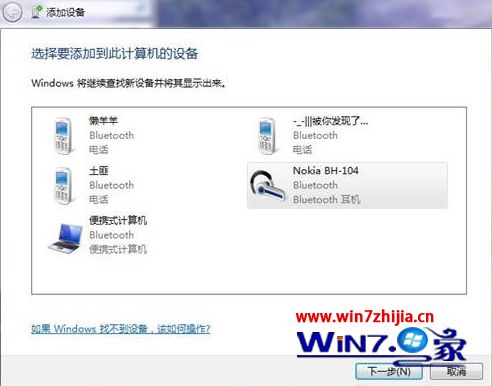
3)然后就会出现正在配置设置的窗口,配置完成后关闭该对话框;
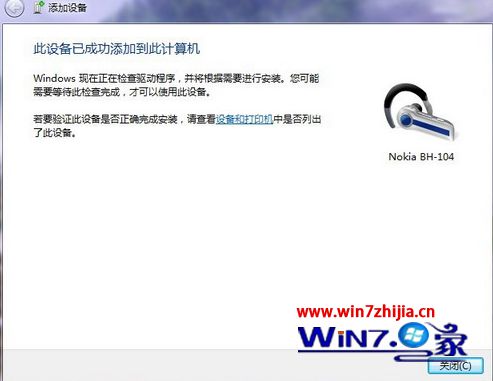
4)接着鼠标右键――通知区域蓝牙图标――显示Bluetooth设备;

5)在显示Buletooth设备中能看到我们连接的设备Nakia BH―104,然后鼠标右击Nakia BH―104选择“属性”选项;

6)然后在弹出来的对话框中切换到“服务”选项卡,(该过程需要几秒请耐心等待),然后在出现的服务中,勾选“耳机”,然后点击确定;
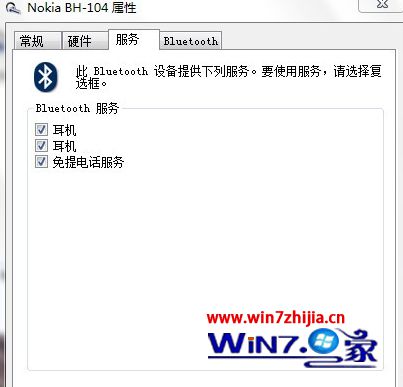
7)接着鼠标右击通知区域小喇叭选择“播放设备”项;

8)在弹出来的声音界面中,鼠标右击蓝牙音频扬声器选择设为默认值;
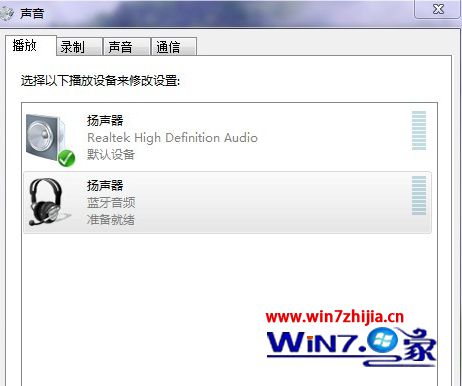
9)设置完成后就可以通过蓝牙耳机收听到美妙的音乐了,很简单吧。
关于深度win7旗舰版系统怎么使用蓝牙耳机听歌就跟大家分享到这里了,有想要通过蓝牙耳机听歌的朋友们就可以通过上面的方法进行操作了,希望可以帮助到大家
windows7系统桌面添加日历,天气,时钟等小工具的操作方法?
- 深度技术win7系统计算机名的设置方法
- windows7系统打开图片提示“应用未启用”的处理技巧?
- 深度技术Ghost Win8.1 32位 好用装机版v201701(无需激活)
- winxp系统弹出“windows文件保护”提示的办法?
- 深度技术win7系统累积更新KB3116908安装失败的解决方法
- 深度技术win7系统wiFi黑名单和白名单的设置方法
- Win10系统电脑怎么取消开机登录密码的方法
- winxp系统电脑启动时没有声音的操作技巧?
- winxp系统除UC浏览器外其他浏览器都连不上网的解决办法?
- Win7电脑64位系统环境变量PATH如何修改的方法
- 深度技术win7系统日期显示格式的设置方法
- win7系统电脑如何添加网络打印机的方法

深度技术win7系统黑色主题的设置方法深度技术win7系统黑色主题的设置方法? 我们在使用深度技术win7系统的过程中,经常需要对深度技术win7系统黑色主题进行设置。很多对电脑不太熟悉的小伙伴不知道深度技术win7...

深度技术win7系统桌面图标有方框如何解决深度技术win7系统桌面图标有方框如何解决? 深度技术win7系统桌面图标有方框怎么办?这是近来不少朋友都向深度技术小编咨询的问题。他们表示电脑桌面图标周围有方框,而且...


